QuickBooksと呼ばれる会計ソフトウェアについて聞いたことがありますか? 会計士として働いている場合、この人気のあるプログラムについて知っておく必要があります。または、それを使用してビジネスや組織の財務会計を管理しているだけです。 率直に言って、このアプリケーションは中小企業に適しています。 だから、時にはあなたはそれがあなたの仕事に適していないことに気付くかもしれません.
1か月間の無料トライアルの後、完全に削除することができます。 しかし、フォルダは多すぎて深く隠されており、特定の便利な方法がなければ、ファイルの1つを見逃して残ります。 それが、この文章が書かれている理由です。 MacからQuickBooksをアンインストールします。 効率的かつ徹底的に。
MacからQuickBooksをアンインストールする方法は?
- QuickBooksをアンインストールする前に、シャットダウンしたことを確認してください。DockでQuickBooksを右クリックし、[終了]を選択します。
- FinderでQuickBooksの削除を開始します:Finder>移動> QuickBooksを「Dockのゴミ箱」にドラッグ>ゴミ箱に移動>ゴミ箱を空にします。
- 残りのファイルを見つけて削除します。
目次パート1。 QuickBooksとは何ですか?パート2。 MacからQuickBooksを自動的にアンインストールする方法は?パート3。 MacからQuickBooksを手動でアンインストールする方法は?パート4。 まとめましょう!
パート1。 QuickBooksとは何ですか?
QuickBooksはIntuitによって開発された人気のある会計ソフトウェアです。 これは、中小企業が請求書の処理、請求書の支払い、キャッシュフローの追跡、月次または年次の財務報告書の作成、および期間内の事業税の準備を行うのに役立ちます。
QuickBooksは便利で便利ですが、会計業務全体を満足させることができない多くの機能があります。 この時点で、あなたはアプリケーションをアンインストールし、別のものをダウンロードしたいと思うかもしれません。 しかし、あなたはあなたのMacに適切にQuickBooksを削除する方法を知っていますか? 以下では、2つの有用な方法が紹介されている。
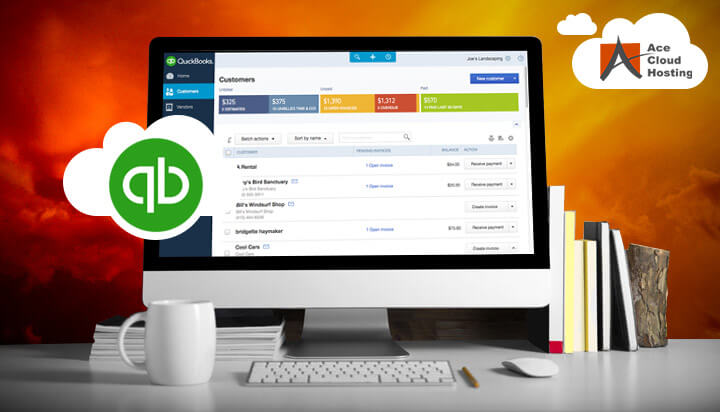
パート2。 MacからQuickBooksを自動的にアンインストールする方法は?
市場で不要なアプリを削除するのに役立つと主張するクリーナーやアンインストーラーがたくさんあります。 どれが最適かわからない場合は、iMyMac PowerMyMacを試してみませんか?
iMyMac PowerMyMac (以下のPowerMyMac)は、無料で非常に効率的なアプリケーションであり、不要なアプリを排除するだけでなく、Macのヘルスステータスを常に最適化します。 他のコンピューターキーパーとは異なり、PowerMyMacには、XNUMXつのメインモジュールを備えた明確で簡潔な画面があります。
今必要な機能は アンインストーラ。 数回クリックするだけで、MacからQuickBooksを完全に削除できます。 このように、私たちは通路を下っていって、そして操作の詳細をもっと知ろう。
ステップ1.アプリケーションを起動し、「アンインストーラー」を選択します
アプリケーションをダウンロードして起動します。 次に、6つのモジュールを備えたメインインターフェイスが表示されます。 「アンインストーラー」を選択します。
ステップ2.アプリケーションをスキャンします
アンインストーラーに入った後、「スキャン」ボタンをクリックします。 少し待つと、システムはMac上の各アプリケーションが占有しているストレージを表示します。 必要に応じて、「再スキャン」を押してもう一度調べます。

ステップ3.詳細を表示し、QuickBooksを見つけます
スキャンが終了すると、Macにインストールされているアプリケーション全体が左側の列に一覧表示されます。 アプリケーションリストをスクロールしてQuickBooksのファイルを見つけるか、上部の検索バーに名前を直接入力することができます。 見つかったら、ボックスをクリックすると、右側の詳細が表示されます。
ステップ4.クリーニングするファイルを選択し、完了を待ちます
右側の列には、QuickBooksの特定のファイルがあります。 削除するフォルダを選択するか、「すべて選択」オプションを直接選択して、すべてのフォルダを削除します。 [すべて選択]オプションの横に、アプリ内に多くの内部ファイルがある場合に必要なファイルまたはフォルダーを直接検索するための[並べ替え]オプションがあります。

ファイルの選択が終了したら、「クリーン」ボタンをクリックしてファイルをクリアすると、アンインストーラーが対象のアプリケーションを削除します。 次に、MacにQuickBooksが完全にアンインストールされていることがわかります。
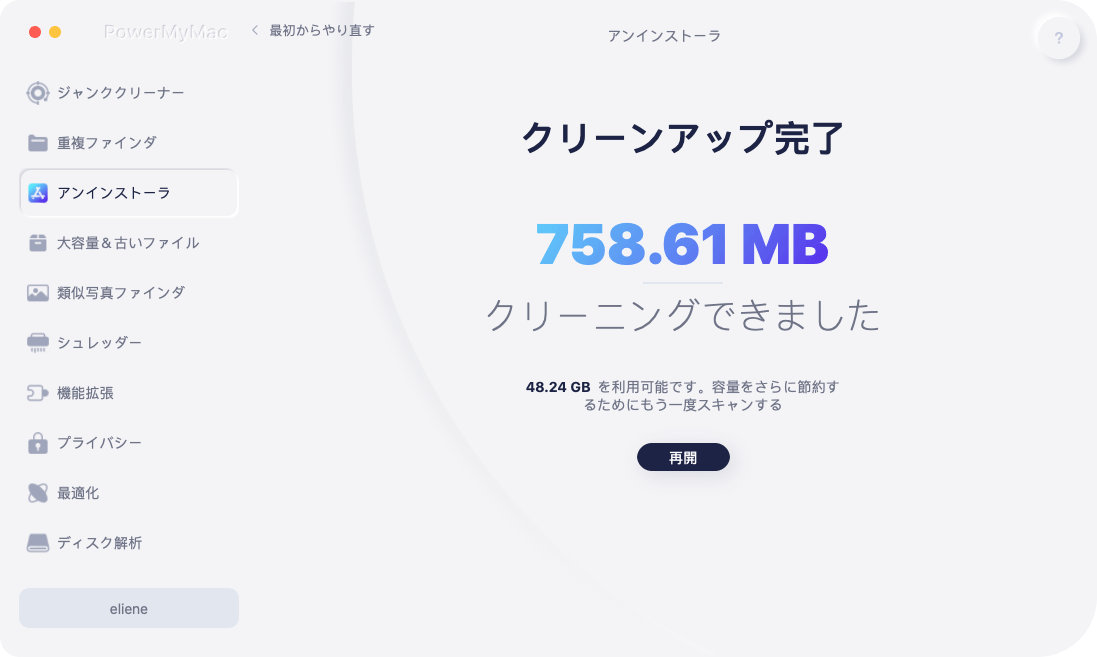
数回クリックするだけで、アプリを削除できます。 削除する必要のあるファイルを見つける時間や忍耐がない場合は、PowerMyMacが最適な選択かもしれません。 最も重要なことは、プラグインなしで無料でダウンロードできることです。 安全性と高効率は、PowerMyMacの優先事項です。
パート3。 MacからQuickBooksを手動でアンインストールする方法は?
もうクリーニングアプリケーションをダウンロードしませんか? 次に、QuickBooksを自分で削除する方法を説明する次の方法を見てください。
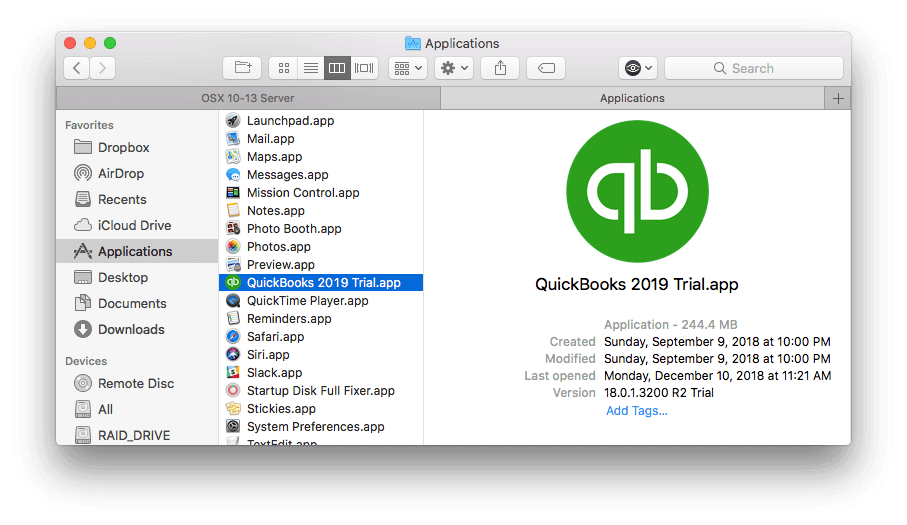
ステップ1:アンインストールする前にQuickBooksをシャットダウンしたことを確認してください
そうでない場合は、以下の手順を最初に実行してください。
- DockでQuickBooksを右クリックします。 次に、「終了」を選択します。
- アプリがフリーズしているか、応答しない場合は、「Command-Option-Esc」をクリックして、フリーズしたウィンドウをアクティブにします。 次に、QuickBooksを見つけてファイルを選択します。 ポップアップダイアログで「強制終了」ボタンをもう一度押します。
- アプリの実行に関するアイデアがない場合は、次の操作を行います。
LaunchpadまたはSpotlightを介してDockから「アクティビティモニター」を開きます。 検索バーに「QuickBooks」と入力し、キーワードを含むプロセスを選択します。 左上隅にあるアイコンをキーストロークしてから、ポップアップダイアログでアプリケーションを「強制終了」します。 まだDockに残っている場合は、アイコンをもう一度右クリックします。 次に、「オプション」、「ドックから削除」を順に選択します。
ステップ2:FinderでQuickBooksの削除を開始します
- Finderを開き、「アプリケーション」フォルダーまたは「移動」に移動します
- アイコンを見つけて選択します。 QuickBooksを「Dockのゴミ箱」にドラッグするか、マウスを右クリックして「ゴミ箱に移動」を選択します。
- Finderメニューで[ゴミ箱を空にする]を選択し、ボタンをクリックして選択したファイルを消去します。
(注:ゴミ箱を空にすることを選択すると、選択したすべてのファイルとコンテンツが完全に削除されます。選択したファイルが使用されていないことを確認してください。)
ステップ3:残存ファイルを見つけて削除する
- Finderを開き、「移動」の下の「フォルダーへ移動」をクリックします
- 「
~/Library」と入力し、「Go」を押します。 次に、次のようにQuickBooks関連のファイルまたはフォルダーを検索します(ここでは、QuickBooks 2019を例に取ります)。
~/Library/Application Support/com.intuit.QuickBooks2019~/Library/Caches/com.intuit.QuickBooks2019~/Library/Logs/QuickBooks~/Library/Preferences/com.intuit.QuickBooks2019.plist~/Library/SavedApplication State/com.intuit.QuickBooks2019.savedState
(注:サブフォルダー内の関連のないファイルを誤って削除すると、対応するアプリの通常の使用方法であってもシステムに影響を与えます。そのため、ファイルを選択して削除するように注意してください。)
パート4。 まとめましょう!
QuickBooksを手動でアンインストールするには、非常に辛抱強く注意する必要があります。 退屈な手順を1つずつ実行したくない場合は、 iMyMac PowerMyMac あなたを助けること。 簡単な操作でファイルが残りません! さらに、さまざまなツールと機能がMacの保護と最適化に役立ちます。 それでは、アプリをダウンロードして、これらの「頑固な汚れ」を取り除きましょう。



